استكشاف الأخطاء وإصلاحها 0x0000000a في Windows 7
واحدة من أكثر الحالات غير السارة التي يمكن أن تحدث عند العمل في أنظمة عائلة Windows هي ظهور "شاشة زرقاء من الموت" ، أو ، على نحو أكثر ملاءمة ، ظاهرة مشابهة ، الموت الزرقاء. من بين الأسباب التي يمكن أن تسبب هذا الفشل ، يجب أن يلاحظ خطأ 0x0000000a. بعد ذلك ، سنناقش بالتفصيل ما الذي تسببه وبأي الطرق يمكنك التخلص منه في Windows 7.
أسباب حدوث 0x0000000a وكيفية إصلاح الخطأ
بين الأسباب التي يمكن أن تؤدي إلى خطأ 0x0000000a يجب ملاحظة ما يلي:
- فشل RAM ؛
- تفاعل غير صحيح من السائقين مع ذاكرة الوصول العشوائي أو الأجهزة ؛
- تضارب النظام مع الجهاز المتصل (في أغلب الأحيان أجهزة ذات جودة بناء رديئة) ؛
- الصراع بين البرامج القائمة
- البرامج الضارة.
كل من هذه الأسباب يقابل طريقة منفصلة لحل المشكلة. كل منهم سوف ننظر أدناه.
الطريقة 1: إيقاف تشغيل الجهاز
إذا لاحظت أن الخطأ 0x0000000a بدأ يظهر قريبًا بعد توصيل الجهاز الجديد بالكمبيوتر ، فهذا يعني أنه على الأرجح. نظرًا لضعف جودة البنية ، من المحتمل جدًا أن يكون هذا الجهاز غير متوافق مع حزمة نظام التشغيل. أطفئه وشاهد جهاز الكمبيوتر يبدأ ويعمل. إذا لم يظهر الخطأ أكثر ، ضع في اعتبارك أنك وجدت سببه. إذا لم تكن متأكدًا من المعدات التي تتعطل ، فيمكن الكشف عنها بواسطة القوة الغاشمة ، وفصل الأجهزة المختلفة بشكل متسلسل وفحص النظام بحثًا عن خطأ.
الطريقة 2: إلغاء تثبيت برامج التشغيل
ومع ذلك ، إذا كنت لا تزال بحاجة إلى استخدام جهاز مشكلة ، فيمكنك محاولة إزالة برنامج التشغيل الخاص به ، ثم استبداله بآخر تماثلي تم الحصول عليه من مصدر أكثر موثوقية. في هذه الحالة ، إذا حدث الموت في النظام بالفعل في وقت تشغيل النظام ، فستحتاج إلى الدخول إليه في "الوضع الآمن" . عند بدء تشغيل جهاز الكمبيوتر ، تحتاج إلى الضغط على زر معين. في معظم الأحيان هو F8 . ثم في القائمة المفتوحة ، حدد العنصر "الوضع الآمن" واضغط على Enter .
- نضغط على "ابدأ" . اذهب إلى "لوحة التحكم" .
- ثم انقر فوق "النظام والأمان" .
- في مجموعة مكونات "النظام" ، انقر فوق "إدارة الأجهزة" .
- تفتح نافذة "مدير الأجهزة" . في القائمة ، ابحث عن نوع الجهاز الذي يتوافق مع الجهاز الذي ، في رأيك ، أدى إلى حدوث خطأ. هذا هو ، على الأرجح ، تلك المعدات ، والتي بدأت في استخدامها مؤخرا نسبيا. على سبيل المثال ، إذا كنت تعتقد أن سبب المشكلة هو بطاقة الفيديو التي تم تثبيتها في اليوم الآخر ، فانقر على اسم القسم "محولات الفيديو" . إذا بدأت في استخدام لوحة مفاتيح جديدة ، في هذه الحالة ، انتقل إلى قسم "لوحات المفاتيح" ، على الرغم من أنه أحيانًا يمكن رؤية اسم برنامج تشغيل المشكلة في نافذة المعلومات حول الخطأ ( BSOD ).
- يتم فتح قائمة الأجهزة المتصلة من النوع المحدد. انقر فوق اسم الجهاز الذي يمثل مشكلة ، انقر بزر الماوس الأيمن ( PCM ). اختر خصائص .
- في جزء الخصائص الناتجة ، انقر فوق برنامج التشغيل .
- ثم انقر فوق "حذف" .
- سيبدأ مربع الحوار ، حيث تحتاج إلى تأكيد قرارك لإزالة برنامج التشغيل بالنقر فوق "موافق" .
- إعادة تشغيل جهاز الكمبيوتر . انقر فوق ابدأ ، ثم انقر فوق الرمز الموجود على يمين بند " إيقاف التشغيل" . في القائمة التي تظهر ، حدد "إعادة التشغيل" .
- بعد إعادة تشغيل الكمبيوتر ، سيحاول النظام تحديد أحد برامج التشغيل القياسية للجهاز المراد توصيله. إذا لم ينجح ذلك بالنسبة لها ، ففي هذه الحالة ستحتاج إلى تثبيت هذا العنصر بنفسك من مصدر موثوق (تنزيل من الموقع أو التثبيت من القرص المرفق بالجهاز). إذا لم يكن لديك مثل هذا الخيار أو إذا لم تكن متأكدًا من موثوقية المصدر ، فيمكنك استخدام برنامج متخصص لتثبيت برامج التشغيل تلقائيًا. سيقوم بمسح النظام بأكمله للأجهزة المتصلة ، وتحديد برامج التشغيل المفقودة ، والعثور عليها على الشبكة وتثبيتها.
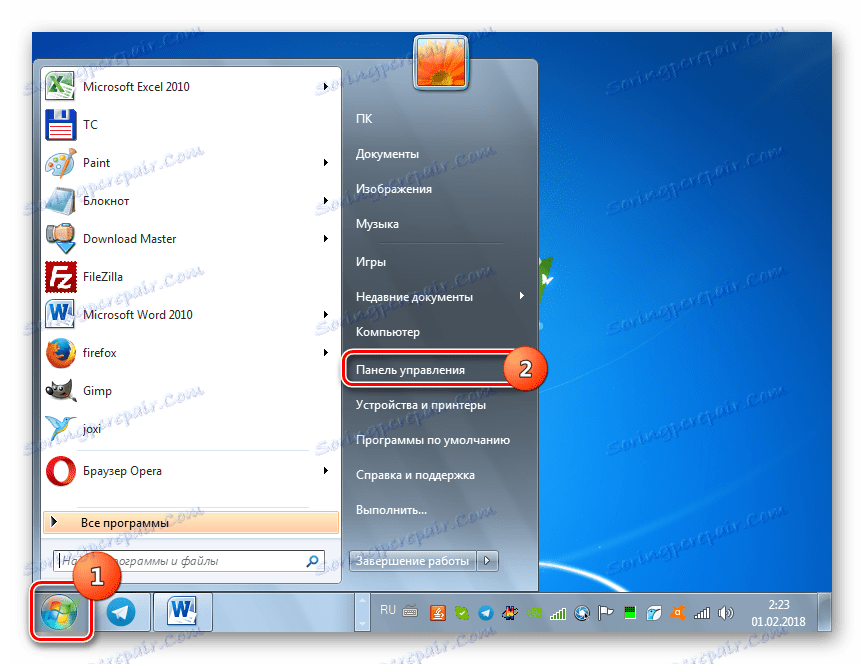
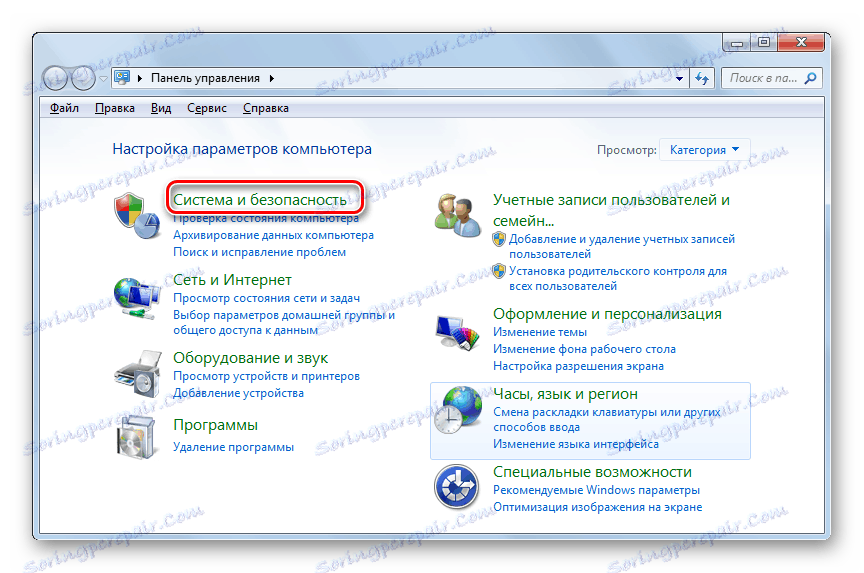
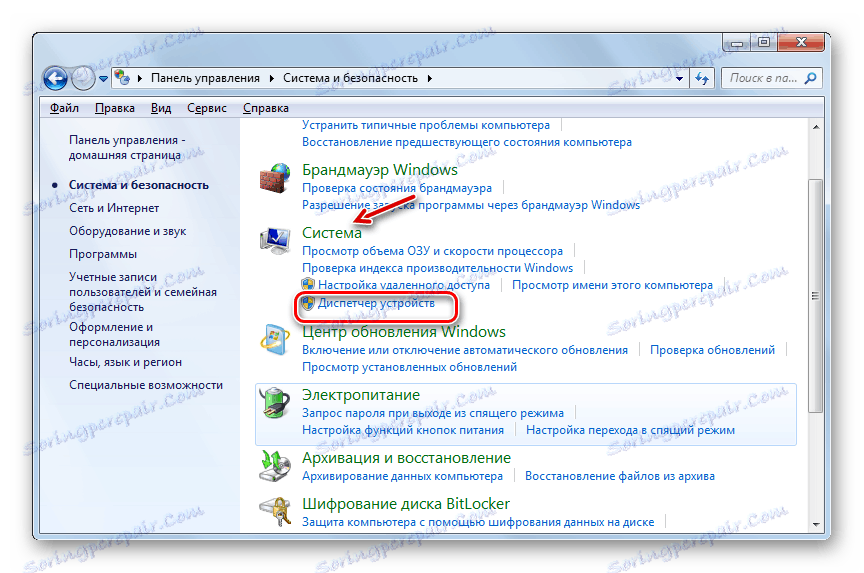
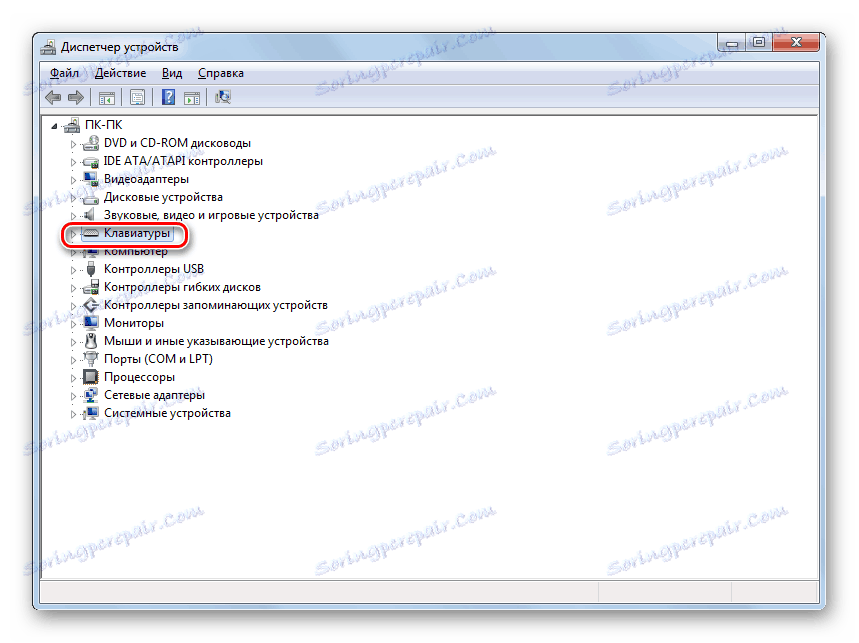
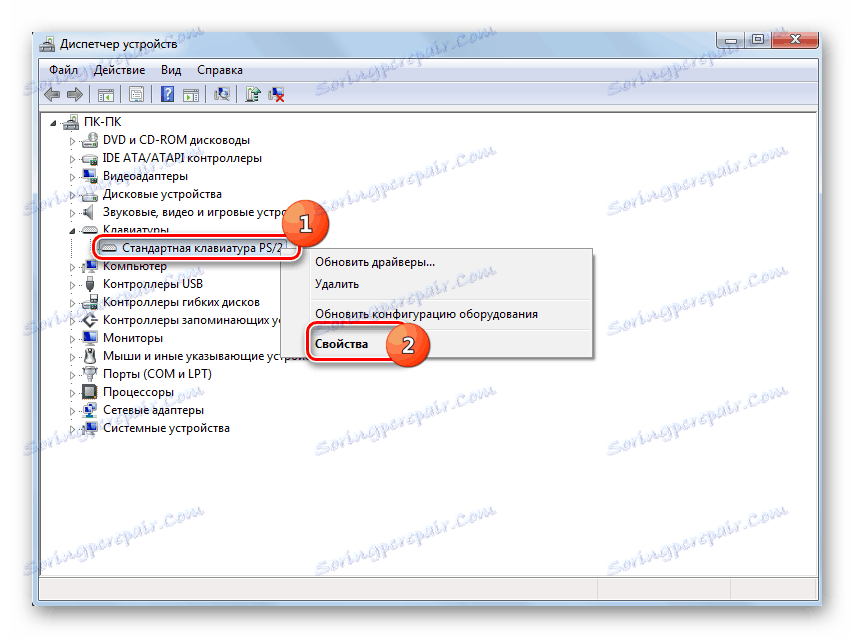



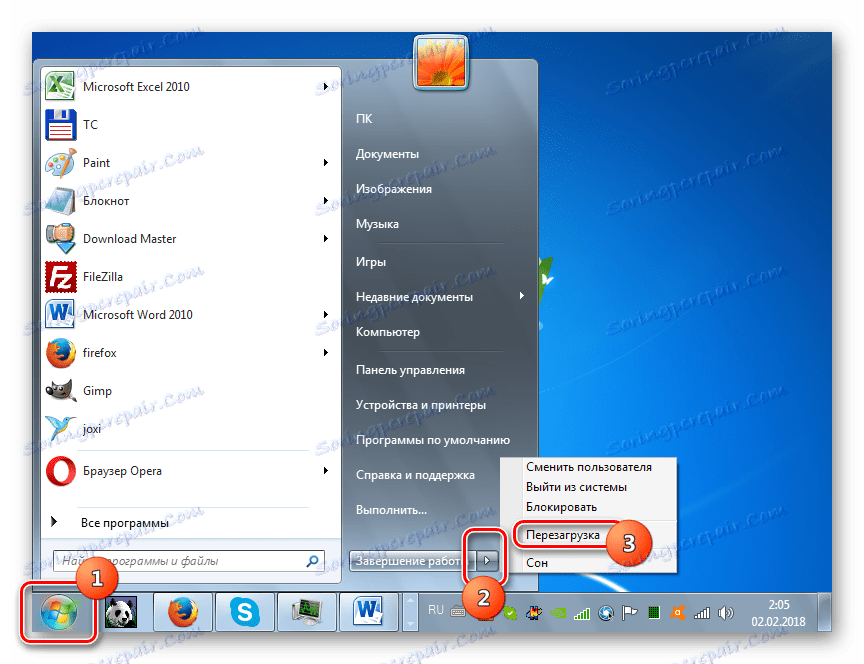
الدرس: كيفية تحديث برنامج التشغيل على جهاز الكمبيوتر
الطريقة الثالثة: إعادة تعيين معلمات التحقق من برنامج التشغيل
أيضاً ، في حالة حدوث خطأ ، يمكنك محاولة إعادة تعيين معلمات برنامج التشغيل. خاصة في كثير من الأحيان يساعد هذا الأسلوب عند نشأت المشكلة الموصوفة بعد تحديث نظام التشغيل أو التحديثات الأخرى. لتنفيذ هذا الإجراء ، يجب أيضًا بدء تشغيل النظام في "الوضع الآمن" .
- بعد البدء في "الوضع الآمن" ، اضغط على Win + R. في المربع الذي يظهر ، اكتب:
verifier/ resetانقر فوق موافق .
- إعادة تشغيل الكمبيوتر وتسجيل الدخول كالمعتاد. سيتم إعادة تعيين إعدادات التحقق من برنامج التشغيل إلى الإعدادات الافتراضية ، وهناك احتمال أن يؤدي ذلك إلى حل المشكلة الموضحة في هذه المقالة.
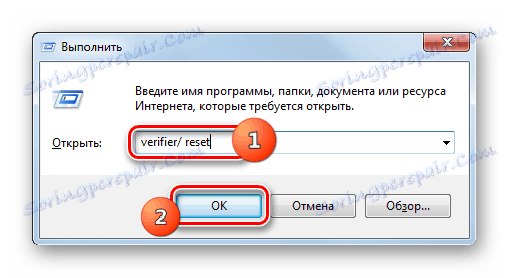
الطريقة الرابعة: تكوين BIOS
أيضاً ، قد يحدث هذا الخطأ بسبب إعداد BIOS غير صحيح. بعض المستخدمين ، على سبيل المثال ، إعادة تكوينه لـ IRQL ، ومن ثم لا تفهم من أين جاءت المشكلة. في هذه الحالة ، تحتاج إلى إدخال BIOS وتعيين المعلمات الصحيحة ، وهي إعادة تعيين الإعدادات إلى الحالة الافتراضية.
في بعض الأحيان ، يساعد إعادة تعيين BIOS على فشل جهاز الكمبيوتر الخاص بالمكون. في هذه الحالة ، تحتاج إلى إلغاء تنشيط المكونات التالية:
- ذاكرة التخزين المؤقت ، بما في ذلك التخزين المؤقت للمستوى الثاني والثالث ؛
- التوصيل والتشغيل
- المدمج في BIOS لمكافحة الفيروسات (إن وجد) ؛
- توافر ذاكرة مظللة.
بعد ذلك ، تحتاج إلى تحديث البرامج الثابتة لمحول الفيديو واللوحة الأم ، ومن ثم تنشيط التحقق من ذاكرة الوصول العشوائي. أيضا ، إذا كان هناك العديد من وحدات ذاكرة الوصول العشوائي على جهاز الكمبيوتر ، يمكنك إيقاف تشغيل كل واحد منهم من جهاز الكمبيوتر بالتناوب والتحقق مما إذا كان الخطأ قد فقدت. إذا كانت المشكلة في شريط معين ، ففي هذه الحالة تحتاج إما إلى استبدالها ، أو محاولة تقليلها إلى قيمة واحدة (أصغر) مع الاختلاف في تردد الوحدات. أي ، قم بتخفيض هذا المؤشر لشريط ذي تردد أعلى.
لا توجد خوارزمية شاملة لتنفيذ هذه العمليات ، حيث يمكن أن تختلف الإجراءات التي يجب إجراؤها على إصدارات مختلفة من برنامج النظام (BIOS) بشكل كبير.
الطريقة الخامسة: تثبيت التحديث
يمكن اكتشاف 0x0000000a عند محاولة الخروج من وضع السبات أو الإسبات عند توصيل جهاز Bluetooth بالكمبيوتر. في هذه الحالة ، يمكنك حل المشكلة عن طريق تنزيل حزمة التحديث KB2732487 من موقع Microsoft الرسمي على الويب.
قم بتنزيل التحديث الخاص بنظام 32 بت
قم بتنزيل التحديث لنظام 64 بت
- بعد تنزيل الملف ، قم بتشغيله فقط.
- سيقوم النظام بإجراء تثبيت التحديث نفسه. لا مزيد من الإجراءات المطلوبة منك.
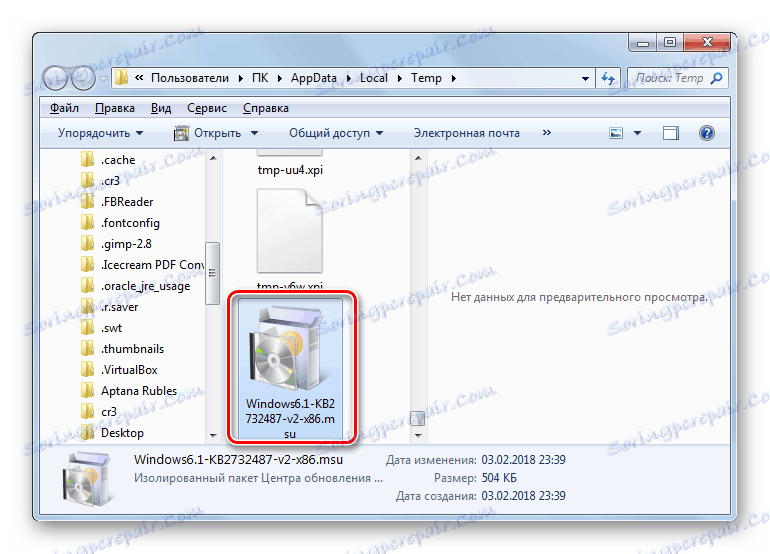

بعد ذلك ، سوف يخرج الكمبيوتر بدون مشاكل من حالة السبات أو الإسبات حتى مع أجهزة Bluetooth المتصلة.
الطريقة 6: استعادة ملفات النظام
أحد الأسباب التي تؤدي إلى خطأ 0x0000000a هو انتهاك بنية ملف النظام. ثم من الضروري إجراء إجراء التحقق ، وإذا لزم الأمر ، قم باستعادة عناصر المشكلة. لتنفيذ هذه المهمة ، ابدأ تشغيل الكمبيوتر في "الوضع الآمن" .
- انقر فوق ابدأ . انقر فوق كافة البرامج .
- أدخل الدليل "القياسي" .
- بعد العثور على اسم "سطر الأوامر" ، انقر فوقها PCM . في القائمة التي تظهر ، حدد "تشغيل كمسؤول" .
- يتم تنشيط shell "سطر الأوامر" . أدخل الإدخال التالي:
sfc /scannowاضغط على Enter .
- سيتم تشغيل الأداة المساعدة التي تفحص ملفات النظام لفقدان السلامة. إذا تم اكتشاف مشكلة ، سيتم استعادة كائنات المشكلة.
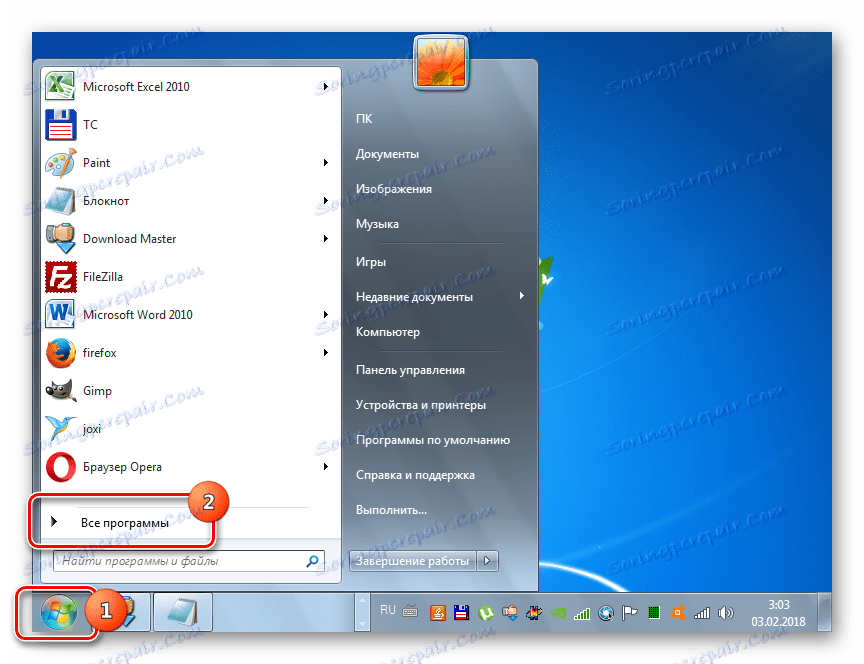
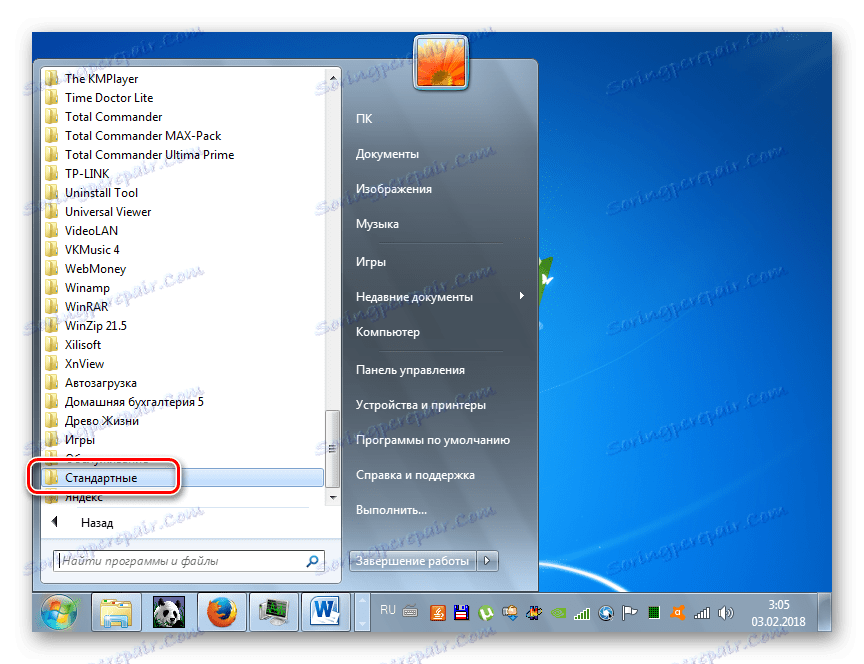
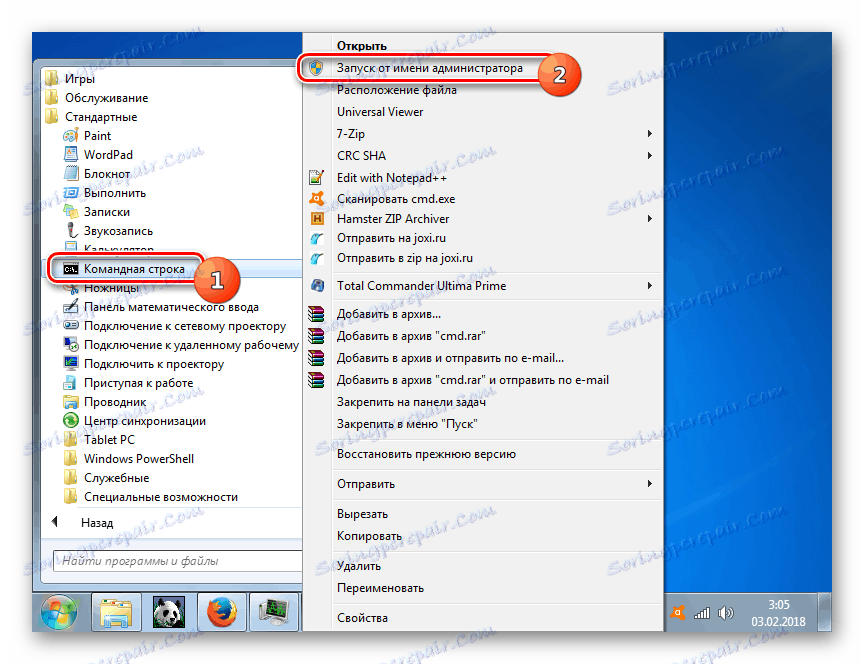
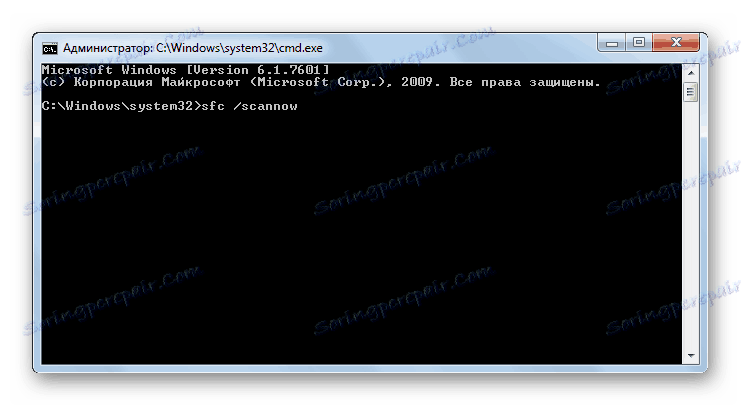
الطريقة 7: استعادة النظام
الطريقة العامة التي لا تزيل الخطأ فحسب ، بل تقضي أيضًا على العديد من المشكلات الأخرى ، تتمثل في استرجاع النظام إلى نقطة استرداد تم إنشاؤها مسبقًا. المشكلة الرئيسية المرتبطة بتنفيذ هذا الخيار هي أنه يجب تشكيل نقطة الاسترداد هذه قبل حدوث عطل. خلاف ذلك ، لن يعمل استخدام هذه الطريقة لتطبيع النظام.
- باستخدام القائمة "ابدأ" ، انتقل إلى دليل البرنامج "قياسي" . وصفنا خوارزمية هذا النقل في الطريقة السابقة. اذهب إلى دليل "الخدمة" .
- انقر فوق استعادة النظام .
- يتم بدء shell الأداة المساعدة لاستعادة كائنات النظام والمعلمات. انقر فوق "التالي" .
- ثم تفتح نافذة حيث تحتاج إلى تحديد نقطة محددة سيتم استعادة النظام إليها. إذا كان لديك العديد من الخيارات ، فاختر أحدثها حسب التاريخ ، ولكن تم تكوينها قبل ظهور المشكلة الموضحة. للحصول على نطاق اختيار أكبر ، حدد المربع بجوار "عرض المزيد ..." . بعد تمييز الاسم ، انقر فوق التالي .
- الآن سيتم فتح نافذة يمكننا من خلالها فقط التحقق من جميع البيانات المدخلة. أيضا ، لا تنس أن تغلق جميع التطبيقات النشطة وحفظ المستندات فيها ، وبالتالي منع فقدان المعلومات. ثم تطبيق "إنهاء" .
- سيتم إعادة تشغيل الكمبيوتر ، وسيتم إعادة تعيين كافة ملفات النظام والإعدادات فيه إلى نقطة الاسترداد المحددة. إذا تم إنشاؤه قبل حدوث الخطأ 0x0000000a وكان سبب الفشل لم يكن مكون الأجهزة ، ثم في هذه الحالة مع مستوى أعلى من الاحتمال سوف تتخلص من هذه المشكلة.
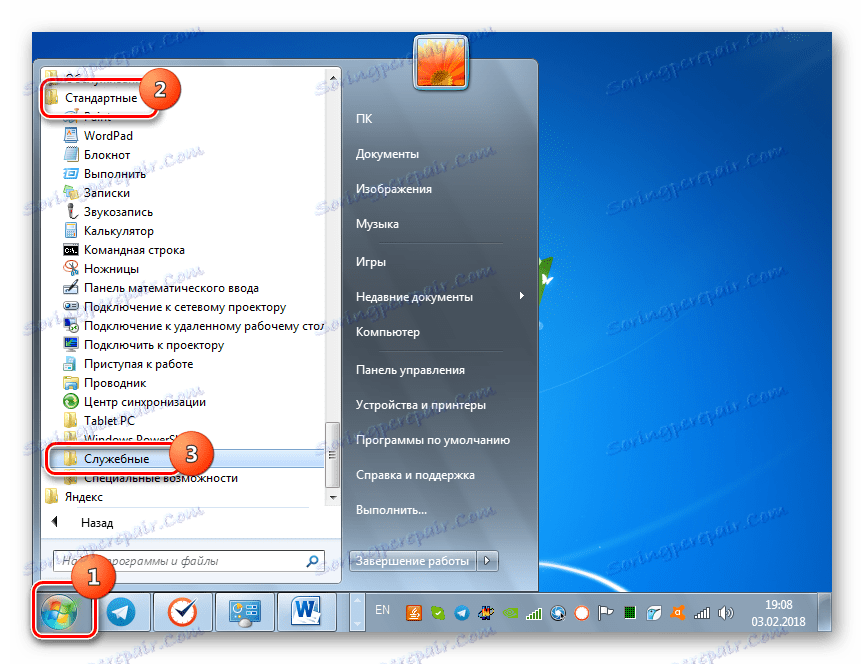
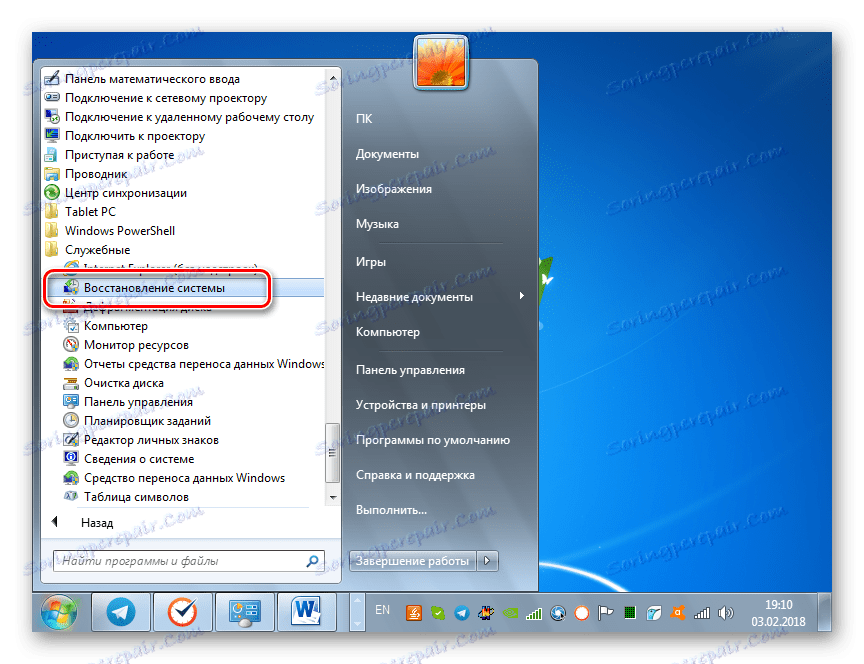
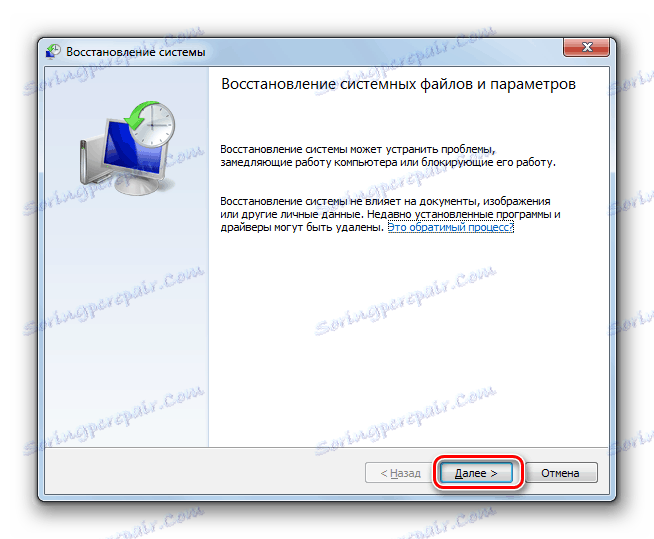
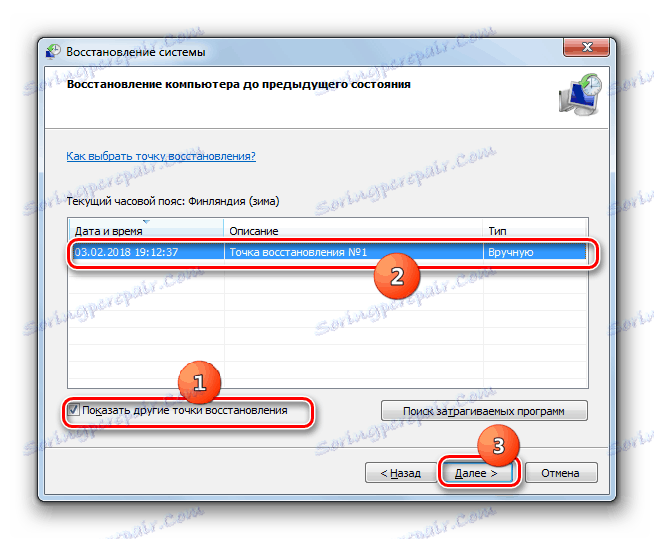
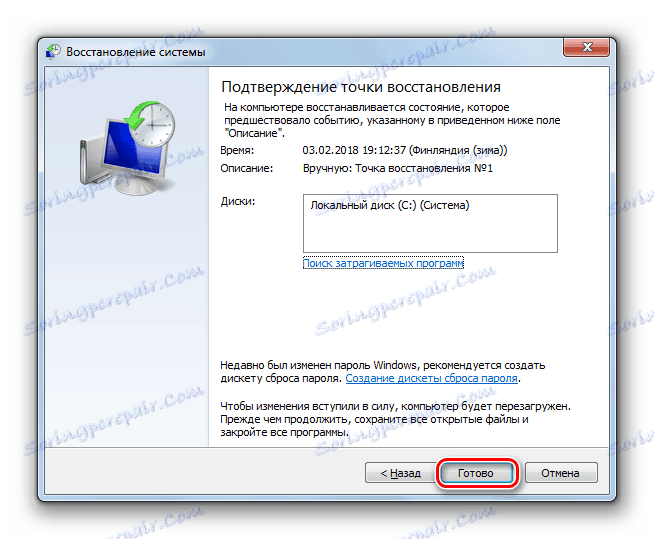
الطريقة 8: التعامل مع الفيروسات
أخيرا ، يمكن تشغيل المشاكل التي تؤدي إلى خطأ 0x0000000a من هجمات الفيروسات من أصول مختلفة. تؤدي العوامل التالية مباشرة إلى ظهور المشكلة التي نبحثها:
- إزالة الفيروسات من ملفات النظام الهامة.
- العدوى مع العناصر التي تتعارض مع النظام ، وبرامج التشغيل ، والمعدات المتصلة ، ومكونات الأجهزة للكمبيوتر.
في الحالة الأولى ، بالإضافة إلى المعالجة ، سيتعين عليك تنفيذ الإجراء الخاص بالتراجع إلى نقطة الاستعادة التي تم إنشاؤها مسبقًا ، والتي تم فتحها في الطريقة السابعة ، أو تشغيل عملية التحقق من ملفات النظام باستخدام الطريقة المستخدمة لاستعادة الوظيفة بواسطة الطريقة السادسة .
مباشرة لعلاج الفيروس ، يمكنك استخدام أي أداة لمكافحة الفيروسات لا تحتاج إلى تثبيتها على جهاز الكمبيوتر. بادئ ذي بدء ، سوف تحقق من وجود كود خبيث. لجعل النتيجة حقيقية قدر الإمكان ، من الأفضل تنفيذ الإجراء باستخدام قرص حي أو USB. ويمكن أيضا أن تنتج من جهاز كمبيوتر آخر غير مصاب. إذا حددت الأداة تهديدًا للفيروس ، فعليك تنفيذ الإجراءات التي توصي بها في إطار العمل (إزالة الفيروسات أو العلاج أو الحركة أو ما إلى ذلك)
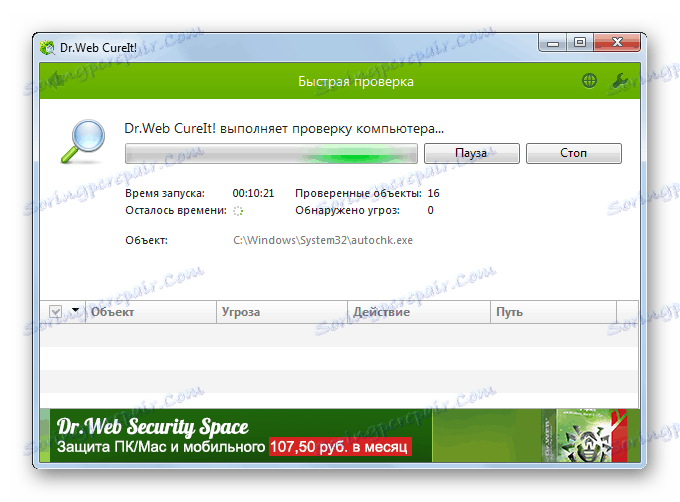
الدرس: المسح بحثًا عن الفيروسات بدون تثبيت برنامج مكافحة الفيروسات
هناك عدة أسباب للخطأ 0x0000000a. ولكن معظمها متصل بعدم توافق مكونات النظام مع الأجهزة المتصلة أو برامج التشغيل الخاصة بها. إذا لم تتمكن من العثور على العنصر المسؤول عن المشكلة ، ففي حالة وجود نقطة استرداد مناسبة ، يمكنك محاولة استرجاع نظام التشغيل إلى حالة سابقة ، ولكن قبل ذلك ، تحقق من النظام بحثًا عن الفيروسات.